jComponent - #Часть 1, Подключение, DataBinding
Javascript, jComponent 04 октября 2019 2 мин. 3513
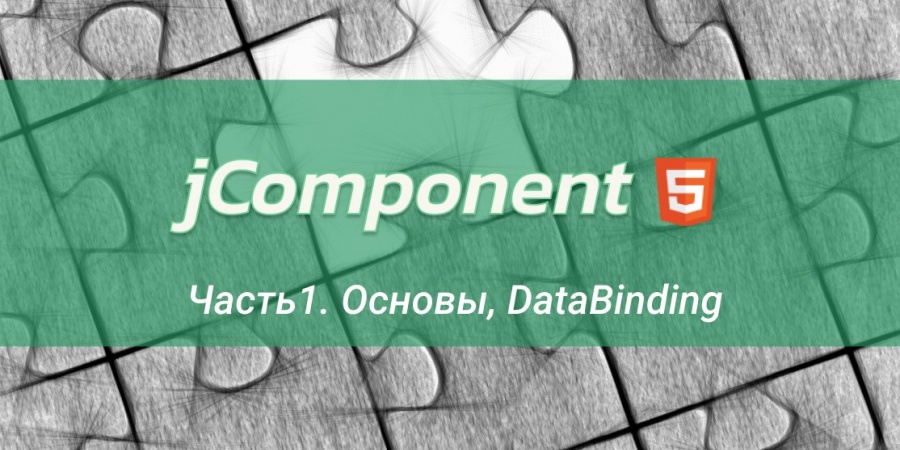
jComponent - это универсальная и в тоже время мощная библиотека, на стороне клиента для создания повторно используемых компонентов пользовательского интерфейса, которую можно использовать в проектах разной сложности. Например вы её можете использовать при создании обычного сайта, можно в Web сервисе, а также в настольных приложениях созданных с помощью фреймфорка Electron. Я использовал эту библиотеку в разных проектах и везде с ней удобно работатать.
Подключение
Библиотека состоит из нескольких частей:
- jComponent - ядро
- Helpers - содержат
String,Date,Number,Arrayпрототипы и многое другое - Tangular - мини шаблонизатор, если вы используете компоненты, шаблонизатор должен быть обязательно включен
- jRouting - для создания маршрутизации на стороне клиента, HTML 5 routing с поддержкой History API
Библиотеку можно подключить разными способами:
CDN
https://cdn.componentator.com/spa.min@18.js
https://cdn.componentator.com/spa.min@18.css
spa.min@18.css - эта библиотека CSS содержит:
- Bootstrap Grid System
- Bootstrap tables
- Font-Awesome 5 Free
- Предопределенные стили
Пример подключения библиотеки:
<!-- jQuery + jComponent + Tangular + jRouting + Helpers -->
<link rel="stylesheet" href="https://cdn.componentator.com/spa.min@18.css" />
<script src="https://cdn.componentator.com/spa.min@18.js"></script>Репозитарий
Для начала скачать или клонировать библиотеку из репозитария https://github.com/totaljs/jComponent. В архиве будут содержаться несколько файлов.
| Имя файла | Содержит |
|---|---|
jc.min.js |
jComponent + Helpers |
jcta.min.js |
jComponent + Tangular + Helpers |
jctajr.min.js |
jComponent + Tangular + jRouting + Helpers |
spa.min.js |
jQuery + jComponent + Tangular + jRouting + Helpers |
spa.min.css |
Bootstrap Grid System + Font-Awesome |
Я, например, использую, тот или иной комплект в зависимости от моих потребностей. Подключаю, все отдельно, и выглядит это примерно так:
<link rel="stylesheet" href="vendor/bootstrap/bootstrap.min.css" />
<link rel="stylesheet" href="vendor/font-awesome/font-awesome.min.css" />
<script src="vendor/jquery/jquery-2.2.4.min.js"></script>
<script src="vendor/bootstrap/bootstrap.min.js"></script>
<script src="vendor/jc/jcta.min.js"></script>
<!-- js исходники компонент -->
<script src="vendor/jc/ui.js"></script>
<!-- css стили для компонент -->
<link rel="stylesheet" href="vendor/ui.css" />Так же можно настроить сборку фронтенда и объединить все javascript и css в отдельные файлы. Таким образом мы уменьшим размер файлов, увеличим скорость отдачи необходимых ресурсов клиенту. Для этого Вы можете воспользоваться системами сборок типа Gulp или Grunt. В итоге подключение может быть таким:
<!-- Bootstrap+Font Awesome+ui -->
<link rel="stylesheet" href="app.min.css" />
<!-- Bootstrap+jQuery+jComponent+tAngular+ui -->
<script src="app.min.js"></script>Data Binding (Связывание данных)
Cвязывание данных (data-binding) — это действительно важно, так как позволяет реализовать постоянную синхронизацию JS моделей с представлением, избежать массового дублирования кода, отвечающего за его обновления, и сделать приложение удобнее.
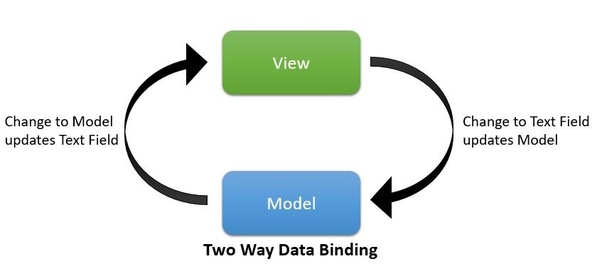
В библиотеке jComponent для использования простого связывания нужно использовать следующую декларацию:
<div data-bind="path.to.property__command1:exp__command2:exp__commandN:exp"></div>При изменении в JS переменной path.to.property автоматически произойдет изменения в представлении, при этом результат будет приведен соответствии с модификаторами command1:exp__command2:exp__commandN:exp. Проще все это разобрать и показать на основе примеров, которые приведены ниже.
Пример 1
Простое связывание. Представление меняется при изменении модели. Будем использовать следующую модель:
var obj = {'name': '', 'val': 10};В HTML добавим теги с декларацией:
<!--отображаем значение из переменной obj.name и добавляем класс .bold -->
<p>Привет <span data-bind='obj.name__text:value__class:bold'><span></p>
<!--отображаем значение из переменной obj.val, если значение > 100, если < 100, то скрываем -->
<p>Значение: <span data-bind="obj.val__html:value__invisible:value > 100"></span></p>Будем менять модель через определенный интервал времени. Все изменения будут моментально отображаться в представлении.
//изменение 1
setTimeout(()=>{
SET('obj.name', 'мир!');
}, 1000)
//изменение 2
setTimeout(()=>{
SET('obj.name', 'мирный мир!');
SET('obj.val', 50);
}, 2000)
//изменение 3
setTimeout(()=>{
obj.name = 'мирный миру мир!';
obj.val = 70;
//обновляем модель
UPDATE('obj');
}, 3000)
//изменение 4
setTimeout(()=>{
SET('obj.val', 120);
}, 4000)Метод: SET()
Метод устанавливает новое значение в соответствии с путем.
SET(path, value, [type/delay], [reset]);
// @path {String}
// @value {Object}
// @type/delay {String/Number} Optional, number > 10 will be used as a delay
// @reset {Boolean} Optional, default: falseМетод: UPDATE()
Метод обновляет все компоненты в соответствии с путем.
UPD(path, [type/delay], [reset]);
// or alias UPDATE()
// @path {String}
// @type/delay {String/Number} Optional, "value > 10" will be used as delay
// @reset {Boolean} Optional, default: falseПример 2
Использование шаблона для отображение свойств объекта, а также форматируем числа при отображении. В HTML разместим следующий код:
<div data-bind="obj1__template">
<script type="text/html">
<div>Название: <b>{{ value.name }}</b></div>
<div>Стоимость: <i>{{ value.price | format(2) }}<i></div>
</script>
</div>Изменим модель через определенный интервал времени и сразу же последуют изменения в представлении.
setTimeout(()=>{
SET('obj1', {'name': 'Комбинезон', 'price': 181.1523});
}, 1000)Пример 3
Использование шаблона для отображения свойств объектов из массива. Все изменения будут моментально отображены в представлении. Для этого в HTML разместим следующий код:
<div data-bind="arr__vbindarray">
<script type="text/html">
<!-- b говорит о том, что вывод будет сделан в соответвующий тег <b></b>-->
<div data-bind=".name__html b">Имя услуги: <b></b></div>
<p data-bind=".description__html"></p>
<span>----------</span>
</script>
</div>Изменим модель через определенный интервал времени.
setTimeout(()=>{
arr = [{'name': 'Автомойка', 'description': 'Самый лучший сервис - автомойка'},
{'name': 'Автосервис', 'description': 'Самый лучший сервис - автосервис'}];
UPDATE('arr');
}, 1000)Пример 4
Используем анимацию в представлении, а также отображаем изображения. Для этого в HTML разместим следующий код:
<!-- css стили для создания анимации -->
<style>
.fadeout {
-webkit-transition: opacity 2s ease-in-out;
-moz-transition: opacity 2s ease-in-out;
-ms-transition: opacity 2s ease-in-out;
-o-transition: opacity 2s ease-in-out;
opacity: 0;
}
.fadein {
-webkit-transition: opacity 2s ease-in-out;
-moz-transition: opacity 2s ease-in-out;
-ms-transition: opacity 2s ease-in-out;
-o-transition: opacity 2s ease-in-out;
opacity: 1;
}
</style>
<!-- если значение > 100 скроем с использованием класса .fadeout,
если значение < 100 отобразим с использованием класса .fadein -->
<div data-bind="obj3.val__.fadeout:value > 100__.fadein:value < 100">Анимация, скрытие элемента если значение будет больше 100 </div>
<!-- если переменная obj4.url != undefined, то отобразим изображение -->
<img data-bind="obj4.url__.fadeout:!value__.fadein:value__src:value" style='width:400px'>Изменим модель через определенный интервал времени. Все изменения будут моментально отображены в представлении.
var obj3 = {};
setTimeout(()=>{
SET('obj3.val', 120);
}, 1000)
setTimeout(()=>{
SET('obj3.val', 50);
}, 2000)
setTimeout(()=>{
SET('obj4.url', 'https://bufferwall.com/download/B20190831T000000158.jpg');
}, 3000)Пример 5
Сделаем витрину с товарами. При покупке товара, будем отображать количество товаров в корзине и общую сумму. При нажатии на кнопку "Купить" будет обновлять количество и итоговую сумму товаров в корзине. В HTML разместим следующий код:
<div data-bind="obj5__vbindarray">
<script type="text/html">
<div data-bind=".name__html b">Название: <b></b></div>
<p>Цена: <span data-bind=".price__html__format:1"></span> руб.</p>
<!-- при клике на кнопку будет вызываться функция link_buy-->
<button data-bind="null__click:link_buy">Купить</button>
<div>----------</div>
</script>
</div>
<p>Стоимость товаров: <span data-bind='obj5_basket.bal__text:value__format:2'></span> руб., Кол-во: <span data-bind='obj5_basket.cnt__text:value'></span></p>
<!-- при клике на кнопку будет вызываться функция clear_buy-->
<button data-bind="price__click:clear_buy">Очистить корзину</button>Разместим код js со всеми обработчиками.
var obj5 = [{'name': 'Продукт 1', 'price': 2.75}, {'name': 'Продукт 2', 'price': 3.76}];
var obj5_basket = {'bal': 0, 'cnt': 0};
//обработка клика при покупке товара
function link_buy(element, event, value, path) {
//найдем индекс товара в массиве
var index = $(element).data('index');
//обновим корзину с товарами
obj5_basket.bal += obj5[index]['price'];
obj5_basket.cnt += 1;
UPDATE('obj5_basket');
}
//очистить корзину
function clear_buy(element, event, value, path) {
SET('obj5_basket', {'bal': 0, 'cnt': 0});
}
Работа всех примеров показана ниже:
Ссылки:
- Исходники библиотеки jComponent
- Более подробная документация
- Исходники всех примеров, которые я создал для обучения
